如何管理Chrome的存储权限
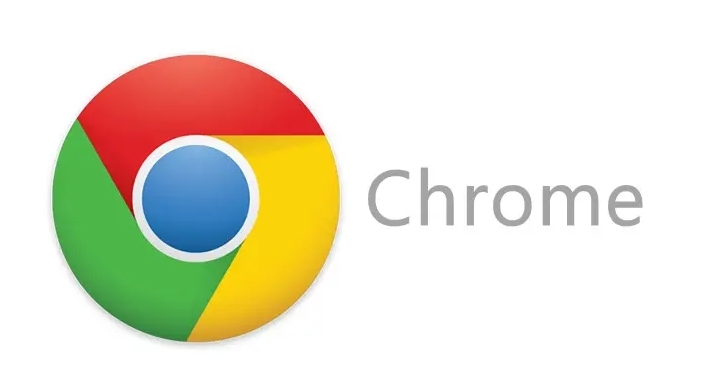
一、理解Chrome存储权限的类型
Chrome中的存储权限主要包括以下几类:
1. Cookies:网站存储在您设备上的小文件,用于记住您的偏好设置、登录状态等。
2. 本地存储:允许网站在您的设备上存储大量数据,不受存储大小限制。
3. 缓存:存储网页元素(如图片、脚本)的副本,以加快加载速度。
4. 数据库:一些网站使用数据库来存储结构化的数据,比如用户设置或应用数据。
5. 索引数据库:一种低级API,允许网站存储大量的结构化数据,通常用于复杂的Web应用。
二、查看当前的存储权限设置
要查看和管理Chrome中的存储权限,可以按照以下步骤操作:
1. 打开Chrome浏览器:确保您已经安装了最新版本的Chrome。
2. 访问设置:点击右上角的三点菜单(即“更多”选项),选择“设置”。
3. 隐私与安全:在设置页面中,找到并点击“隐私与安全”部分。
4. 网站设置:向下滚动至“网站设置”,点击进入。
5. 查看权限和数据存储:在“网站设置”页面,您可以看到各类权限和数据存储的详细列表,包括Cookies、本地存储、缓存等。点击相应项目,可以查看当前哪些网站拥有这些权限,并进行个别调整。
三、调整特定网站的存储权限
如果您想为特定的网站修改存储权限,可以这样做:
1. 找到目标网站:在“网站设置”页面,滚动查找或使用搜索框快速定位到您想要修改权限的网站。
2. 修改权限:点击该网站条目,您将看到详细的权限列表,如Cookies、本地存储等。对于每一项,您可以选择“阻止”、“允许”或“每次询问”(仅适用于Cookies)。
3. 清除数据:如果需要,您还可以选择清除该网站的所有存储数据,这有助于解决某些网站行为异常的问题。
四、定期审查和清理
为了保持浏览器的最佳性能和保护个人隐私,建议定期审查和清理不需要的存储权限:
1. 定期检查:每隔一段时间,比如每月一次,回顾您的网站权限设置,确保没有不必要的权限被授权。
2. 清理无用数据:利用Chrome内置的清理工具,可以一键清除所有网站的缓存、Cookies等,释放空间并提升隐私保护。操作路径为:“设置” > “隐私与安全” > “清除浏览数据”。
五、总结
通过上述步骤,您可以轻松管理Chrome浏览器中的存储权限,既保障了个人信息的安全,又能享受更加流畅和个性化的上网体验。记得,合理的权限管理是维护网络安全和个人隐私的重要一环,希望这篇教程能帮助您更好地掌握这一技能。
猜你喜欢
Google Chrome如何优化复杂动画页面的加载速度
 如何在Chrome中使用最新的标签页管理功能
如何在Chrome中使用最新的标签页管理功能
 如何通过谷歌浏览器提升网页资源请求的响应速度
如何通过谷歌浏览器提升网页资源请求的响应速度
 如何通过谷歌浏览器提高网页加载的稳定性
如何通过谷歌浏览器提高网页加载的稳定性


阐述Google Chrome针对复杂动画页面采取的加载速度优化策略,如预加载关键资源等,提升动画展示效果。

掌握Chrome最新标签页管理功能,高效整理网页,提升多任务处理能力,让浏览器使用更加便捷流畅。

减少资源请求的等待时间、加速响应速度,有助于提升谷歌浏览器中网页资源请求的响应速度,优化页面加载时间。

通过优化缓存机制、减少资源请求、增强错误处理,提高谷歌浏览器网页加载的稳定性,减少加载失败和闪退情况。
